全人類のみなさま、こんにちは。makkyoです。
今回はブログを始めた方向けの記事となります。
Googleアナリティクスの導入時に必要な設定と、
設置方法を解説します。
(※Cocoonを使用されている方向けです。)
導入ステップ
3. トラッキングコード設置
早速やってみましょう。
① Googleアカウント登録
使用するにはGoogleアカウントが必要です。
登録がまだの方は、以下から登録可能です。
アカウントをお持ちの方はログインしましょう。
http://www.google.co.jp/intl/ja/analytics/
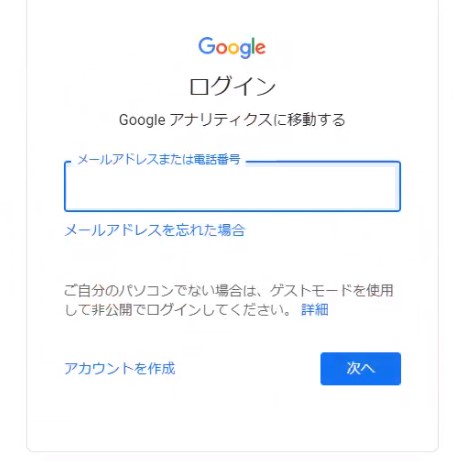
以下の内容が表示されるので、確認したら「完了」を押して進めます。
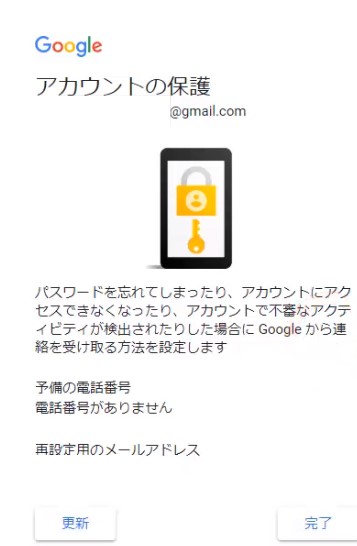
② Googleアナリティクス登録
登録ステップが表示されるので、右の登録を押して設定を開始します。
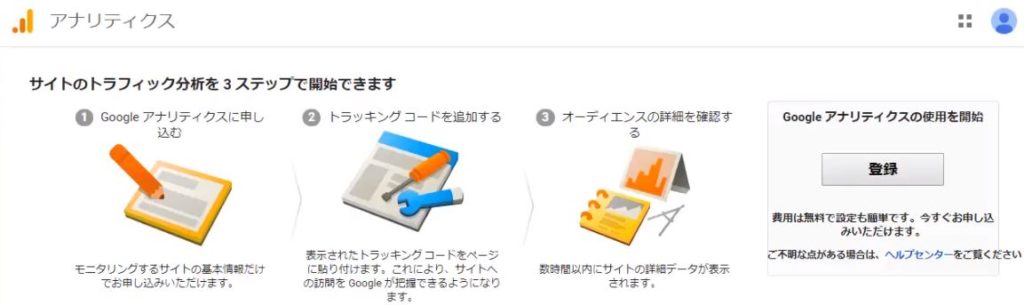
アカウント名を作成します。
見て分かりやすい名前が良いですよね。
例 〇〇blog_serch とか。まあ、なんでも良いと思います。
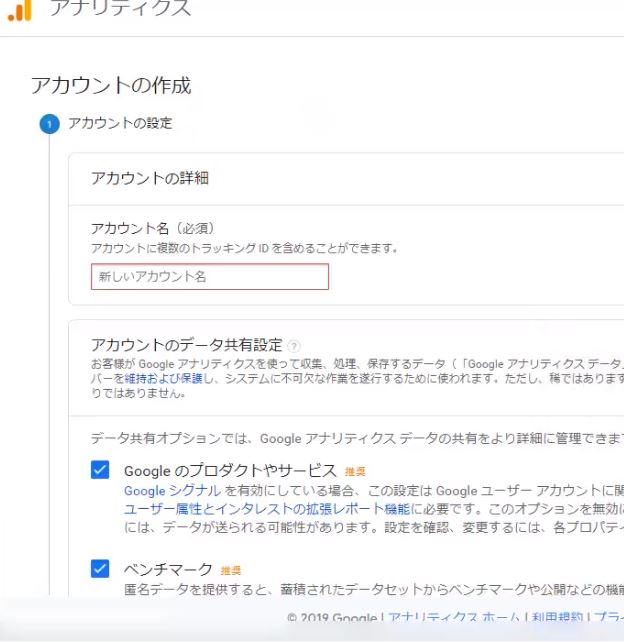
チェックボックスは全部入ったままで問題ありません。
次へ進みましょう。
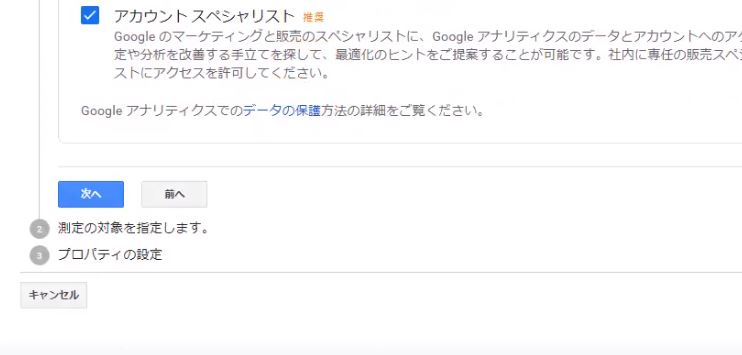
種類は「ウェブ」で進めます。
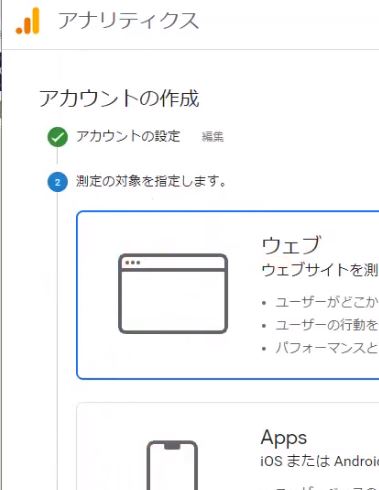
ウェブサイトの名前と、自分のサイトのURLを入力します。
残りの、業種、タイムゾーンなど入力し、作成します。
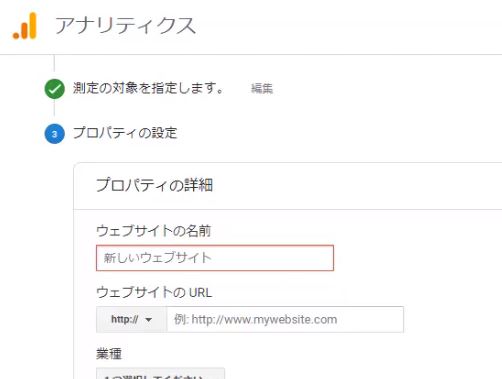
利用規約の確認をします。
国の設定を変更と、3か所チェックが必要なのです。
規約に同意されたら以下をチェックします。
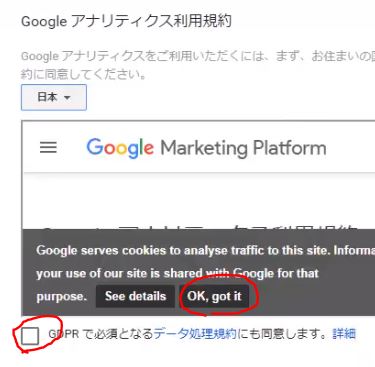
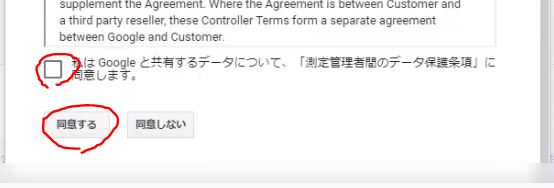
ページの真ん中の方に読み込み中、完了しました。のメッセージが出てきます。
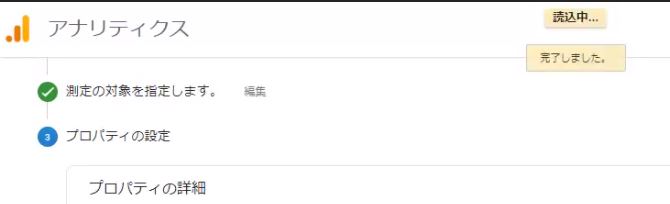
画面がグレーに切り替わり、右下にアプリ利用の案内が出てきます。
利用は任意なので、使わなくても問題ないです。
白抜きになっているトラッキングIDをメモするか、コピーしてください。
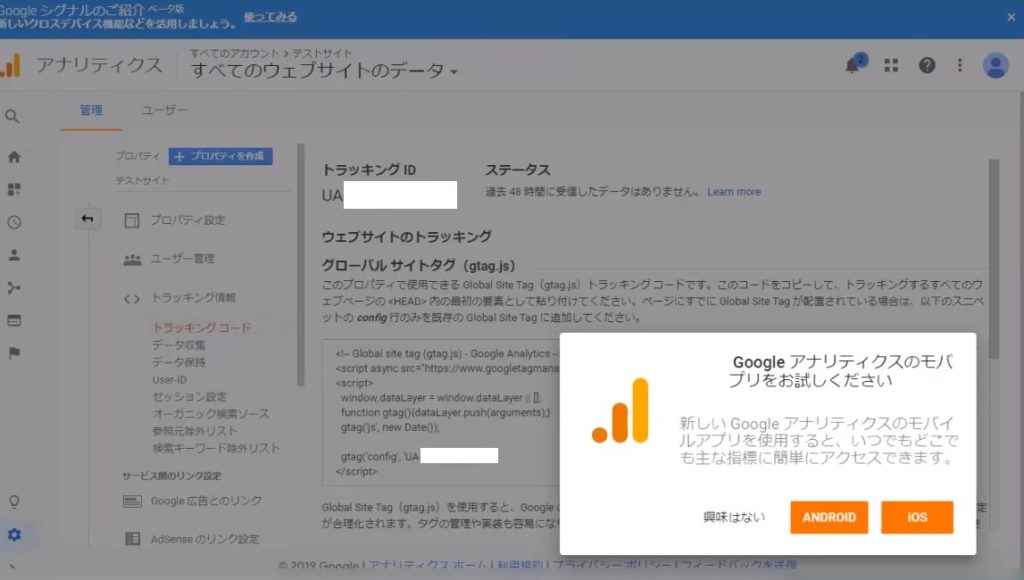
③ トラッキングコード設置
画面を切り替えて、自分のダッシュボード → Cocoon設定
→ アクセス解析・認証を押します。
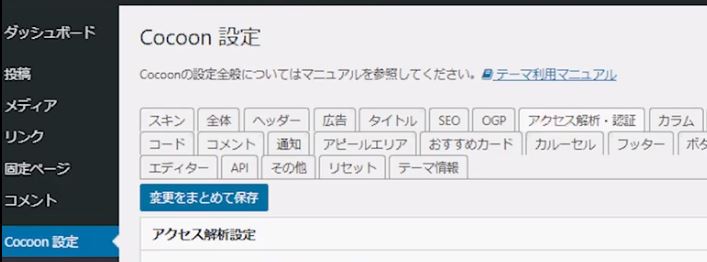
押したら、下の方の「GoogleAnalyticsトラッキング」の「UA-」から始まる入力スペースに、
IDを入力します。
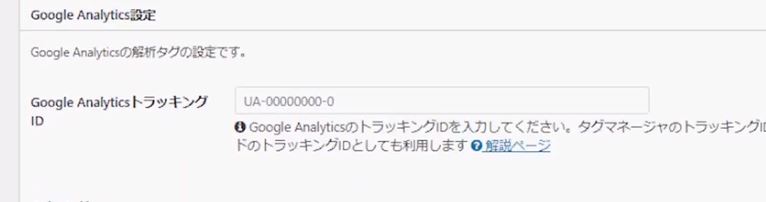
これで以下のサイトからアクセス状況を確認できるようになります。
これで設定は終わりです。
お疲れ様でした。
データを分析し、アクセスアップに繋げてください。
それでは^^


